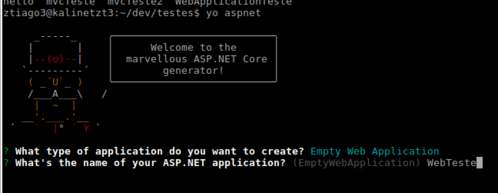Criando aplicação MVC utilizando DOTNET Core no GNU/Linux
Esse artigo é uma continuação da trilogia de artigos propostos sobre DotNetCore no GNU/Linux. Criaremos uma aplicação Web MVC básica, utilizando a ferramenta VSCode.
[ Hits: 7.476 ]
Por: Tiago Zaniquelli em 10/07/2017
Criando nossa primeira aplicação Web do zero
Já ressalto que o objetivo é ter nossa aplicação executando, não estou me preocupando com o Layout, se está bonito ou feio. Já aviso que estará feio. (hehehehe)
Queremos ao final ter nossa aplicação funcionando, ok?
Vamos utilizar novamente o yo aspnet para criar nossa aplicação. Após executá-lo, escolha a opção "Empty Web Application" e depois dê um nome para a sua aplicação, no meu caso coloquei "WebTeste", conforme ilustra a imagem 5. Feito isso, abra o VSCode. No VSCode clique em:
File → Open Folder
e escolha o local onde você criou a sua aplicação. Deverá aparecer no canto esquerdo, algo igual ou parecido com a imagem 6.
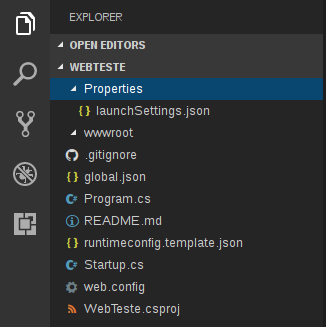
A aplicação que criaremos será bem simples, terá uma página inicial onde poderá criar uma pessoa.
Clicando no "Criar", será exibida uma tela onde pedirá CPF e Nome. Clicando em "Salvar", será direcionado para uma página onde exibiremos os dados preenchidos. Não terá nenhuma interação com banco de dados, apenas irá manusear dados em sessão.
Vamos agora criar as 3 pastas fundamentais do MVC (Controllers, Models e Views) e dentro de Views criamos outras duas pastas (Shared e Home).
Nossa aplicação ficará com a estrutura da imagem 7.
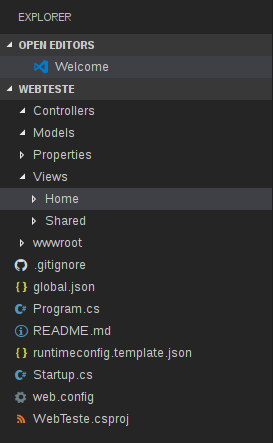
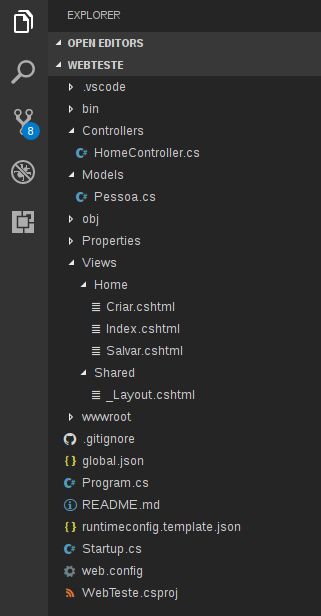
O que é importante no arquivo abaixo, são as referências inseridas, então no seu arquivo coloque apenas a parte das referências o resto deixe como estava.
Arquivo WebTeste.csproj
<Project ToolsVersion="15.0" Sdk="Microsoft.NET.Sdk.Web"> <PropertyGroup> <TargetFramework>netcoreapp1.0</TargetFramework> </PropertyGroup> <ItemGroup> <Folder Include="wwwroot\" /> </ItemGroup> <ItemGroup> <PackageReference Include="Microsoft.AspNetCore" Version="1.1.0" /> <PackageReference Include="Microsoft.AspNetCore.Mvc" Version="1.1.0" /> <PackageReference Include="Microsoft.AspNetCore.Diagnostics" Version="1.1.0" /> <PackageReference Include="Microsoft.AspNetCore.Razor.Tools" Version="1.0.0-preview2-final" type="build" /> <PackageReference Include="Microsoft.AspNetCore.Server.IISIntegration" Version="1.1.0" /> <PackageReference Include="Microsoft.AspNetCore.Server.Kestrel" Version="1.1.0" /> <PackageReference Include="Microsoft.AspNetCore.SpaServices" Version="1.1.0" /> <PackageReference Include="Microsoft.AspNetCore.StaticFiles" Version="1.1.0" /> <PackageReference Include="Microsoft.Extensions.Configuration.EnvironmentVariables" Version="1.1.0" /> <PackageReference Include="Microsoft.Extensions.Configuration.Json" Version="1.1.0" /> <PackageReference Include="Microsoft.Extensions.Configuration.CommandLine" Version="1.1.0" /> <PackageReference Include="Microsoft.Extensions.Logging" Version="1.1.0" /> <PackageReference Include="Microsoft.Extensions.Logging.Console" Version="1.1.0" /> <PackageReference Include="Microsoft.Extensions.Logging.Debug" Version="1.1.0" /> <PackageReference Include="Microsoft.Extensions.Options.ConfigurationExtensions" Version="1.1.0" /> </ItemGroup> </Project>
Outro arquivo que devemos alterar é Startup.cs, deverá ficar parecido com o arquivo abaixo.
Arquivo Startup.cs
using System;
using System.Collections.Generic;
using System.Linq;
using System.Threading.Tasks;
using Microsoft.AspNetCore.Builder;
using Microsoft.AspNetCore.Http;
using Microsoft.AspNetCore.Hosting;
using Microsoft.Extensions.Configuration;
using Microsoft.Extensions.DependencyInjection;
using Microsoft.Extensions.Logging;
using Microsoft.AspNetCore.Mvc.ViewFeatures;
using WebTeste.Models;
namespace WebTeste
{
public class Startup
{
// This method gets called by the runtime. Use this method to add services to the container.
// For more information on how to configure your application, visit https://go.microsoft.com/fwlink/?LinkID=398940
public Startup(IHostingEnvironment env)
{
var builder = new ConfigurationBuilder()
.SetBasePath(env.ContentRootPath)
.AddJsonFile("appsettings.json", optional: false, reloadOnChange: true)
.AddJsonFile($"appsettings.{env.EnvironmentName}.json", optional: true);
builder.AddEnvironmentVariables();
Configuration = builder.Build();
}
public IConfigurationRoot Configuration { get; }
public void ConfigureServices(IServiceCollection services)
{
services.AddMvc();
services.AddSingleton();
}
// This method gets called by the runtime. Use this method to configure the HTTP request pipeline.
public void Configure(IApplicationBuilder app, IHostingEnvironment env, ILoggerFactory loggerFactory)
{
loggerFactory.AddConsole(Configuration.GetSection("Logging"));
loggerFactory.AddDebug();
if (env.IsDevelopment())
{
app.UseDeveloperExceptionPage();
}
else
{
app.UseExceptionHandler("/Home/Error");
}
app.UseStaticFiles();
app.UseMvc(routes =>
{
routes.MapRoute(
name: "default",
template: "{controller=Home}/{action=Index}/{id?}");
});
}
}
}
Após a configuração dos arquivos acima, eu costumo fazer um pré-build para verificar se está tudo caminhando bem. Para isso, acesse, via terminal, a pasta da sua aplicação e execute os seguintes comandos:
# dotnet restore
→ Carregará as dependências necessários, no caso as que configuramos no arquivo ".csproj".
No caso, deve exibir um erro de build apontando para a nossa pasta Models, pois até o momento apenas colocamos os arquivos, mas ainda não escrevemos nada neles. O erro deve ser igual, ou parecido, com o da imagem 9. Como frisei acima, o objetivo não é explicar o funcionando do MVC, então vou disponibilizar abaixo o código que foi inserido em cada arquivo. Também é possível pegar todos os arquivos em meu endereço no GitHub: ztiago3/DotNetCore: Teste com DotNetCore, pasta WebTeste.
Arquivo Controllers/HomeController.cs
using System;
using System.Collections.Generic;
using System.Linq;
using System.Threading.Tasks;
using Microsoft.AspNetCore.Mvc;
using WebTeste.Models;
namespace mvcTeste.Controllers{
public class HomeController : Controller{
public IActionResult Index(){
return View();
}
public IActionResult Criar(){
var pessoa = new Pessoa();
return View(pessoa);
}
[HttpPost]
public IActionResult Criar(Pessoa obj){
TempData["nome"] = obj.Nome;
TempData["CPF"] = obj.CPF;
return RedirectToAction("Salvar");
}
public IActionResult Salvar()
{
var pessoa = new Pessoa();
pessoa.Nome = (string)TempData["nome"];
pessoa.CPF = (string)TempData["CPF"];
return View(pessoa);
}
}
}
Arquivo Models/Pessoa.cs
using System;
using System.Collections.Generic;
using System.ComponentModel.DataAnnotations;
using System.Linq;
using System.Threading.Tasks;
namespace WebTeste.Models
{
public class Pessoa
{
public Pessoa(){
}
[Required]
[MinLength(4)]
[Display( Name = "Nome")]
public string Nome {get; set;}
[Display( Name = "CPF")]
public string CPF {get; set;}
}
}
Arquivo Views/Home/Criar.cshtml
@using WebTeste.Models
@model Pessoa
@{
Layout = "/Views/Shared/_Layout.cshtml";
ViewBag.Tittle = "Criar Pessoa";
}
<div class="jumbotron">
<h1>ASP.NET MVC Core</h1>
<p class="lead">Criar uma nova pessoa. Preenche os campos e depois clique no salvar.</p>
</div>
@using (Html.BeginForm())
{
<fieldset>
<legend>Criar uma nova pessoa</legend>
<div class="editor-label">
@Html.LabelFor(model => model.CPF)
</div>
<div class="editor-field">
@Html.TextBoxFor(model => model.CPF)
</div>
<div class="editor-label">
@Html.LabelFor(model => model.Nome)
</div>
<div class="editor-field">
@Html.TextBoxFor(model => model.Nome)
</div>
<input type="submit" value="Salvar" />
</fieldset>
<p><br></p>
}
Arquivo Views/Home/Index.cshtml
@{
Layout = "/Views/Shared/_Layout.cshtml";
ViewBag.Tittle = "Home Page";
}
<div class="jumbotron">
<h1>ASP.NET Core MVC Demo </h1>
<p class="lead"> Preencher e enviar o formulário. </p>
<p><a href="/Home/Criar" class="btn btn-primary btn-large">Criar »</a></p>
</div>
Arquivo Views/Home/Salvar.cshtml
@model WebTeste.Models.Pessoa
@{
Layout = "/Views/Shared/_Layout.cshtml";
ViewBag.Tittle = "Lendo a sessão";
}
<div class="jumbotron">
<h1>ASP.NET Core MVC</h1>
<p class="lead">Recebendo os dados da sessão</p>
<p><a href="/Home" class="btn btn-primary btn-large">Voltar para Home</a>
</div>
<div>
<p>CPF: @(Model != null ? Model.CPF : "")</p>
<p>Nome: @(Model != null ? Model.Nome : "") </p>
</div>
<p><br></p>
Arquivo Views/Shared/_Layout.cshtml
<!DOCTYPE html> <html> <head> <meta charset="utf-8" /> <meta name="viewport" content="width=device-width, initial-scale=1.0"> <title>Testando - ASP.NET MVC Core </title> <link rel="stylesheet" href="https://maxcdn.bootstrapcdn.com/bootstrap/3.3.7/css/bootstrap.min.css" integrity="sha384-BVYiiSIFeK1dGmJRAkycuHAHRg32OmUcww7on3RYdg4Va+PmSTsz/K68vbdEjh4u" crossorigin="anonymous"> </head> <body> <div class="navbar navbar-inverse navbar-fixed-top"> <div class="container"> <div class="navbar-header"> <button type="button" class="navbar-toggle" data-toggle="collapse" data-target=".navbar-collapse"> <span class="icon-bar"></span> <span class="icon-bar"></span> <span class="icon-bar"></span> </button> </div> <div class="navbar-collapse collapse"> <ul class="nav navbar-nav"> <li><a href="/">Home</a></li> </ul> </div> </div> </div> <div class="container body-content"> @RenderBody() <footer> <p>© @DateTime.Now.Year - Minha primeira aplicação dotnet core</p> </footer> </div> </body> </html> </div>
2. Criando nossa primeira aplicação Web do zero
3. Testando a aplicação
Seja Legal, não use softwares piratas!
Criando uma WEBApi utilizando dotnet core e vscode
Configurando DOTNET Core e instalando VSCode no Linux
Qemu e Kqemu no Ubuntu Dapper Drake 6.06 LTS
Bing: Medindo velocidade da conexão no Linux
Utilizando o celular como webcam no Linux
Visualização do status das contas no GAIM
Muito bom!
-----------------------------------------
---- Linux Counter #606350 ----
Patrocínio
Destaques
Artigos
Cirurgia para acelerar o openSUSE em HD externo via USB
Void Server como Domain Control
Modo Simples de Baixar e Usar o bash-completion
Monitorando o Preço do Bitcoin ou sua Cripto Favorita em Tempo Real com um Widget Flutuante
Dicas
Script de montagem de chroot automatica
Atualizar Linux Mint 22.2 para 22.3 beta
Jogar games da Battle.net no Linux com Faugus Launcher
Como fazer a Instalação de aplicativos para acesso remoto ao Linux
Tópicos
Assisti Avatar 3: Fogo e Cinzas (4)
Conky, alerta de temperatura alta (11)
Top 10 do mês
-

Xerxes
1° lugar - 147.182 pts -

Fábio Berbert de Paula
2° lugar - 66.544 pts -

Buckminster
3° lugar - 21.790 pts -

Mauricio Ferrari
4° lugar - 20.904 pts -

Alberto Federman Neto.
5° lugar - 19.764 pts -

edps
6° lugar - 18.788 pts -

Daniel Lara Souza
7° lugar - 17.863 pts -

Andre (pinduvoz)
8° lugar - 15.886 pts -

Alessandro de Oliveira Faria (A.K.A. CABELO)
9° lugar - 15.517 pts -

Jesuilton Montalvão
10° lugar - 14.656 pts